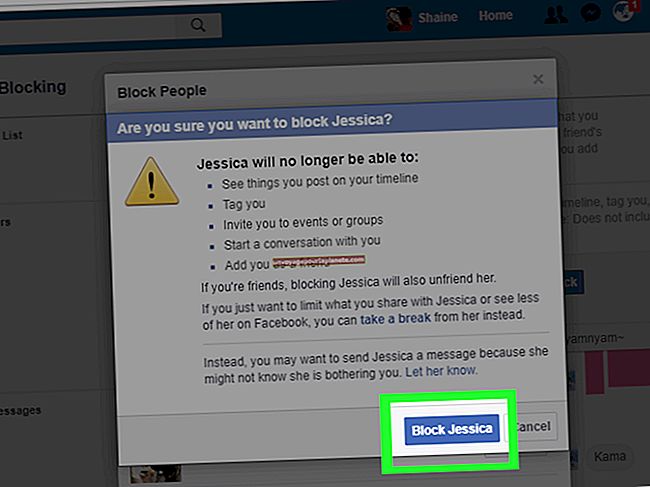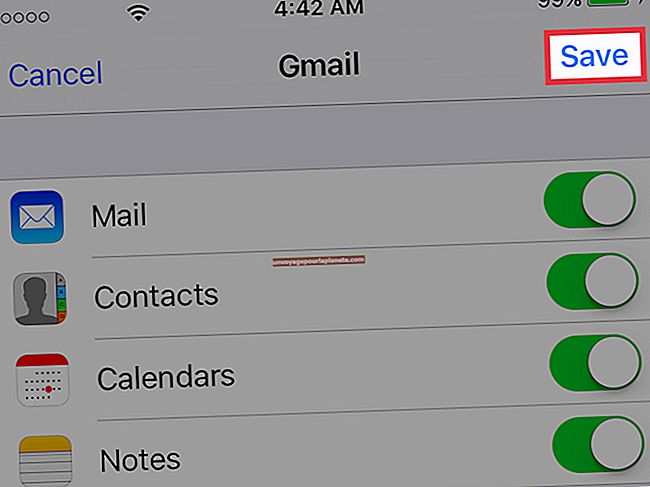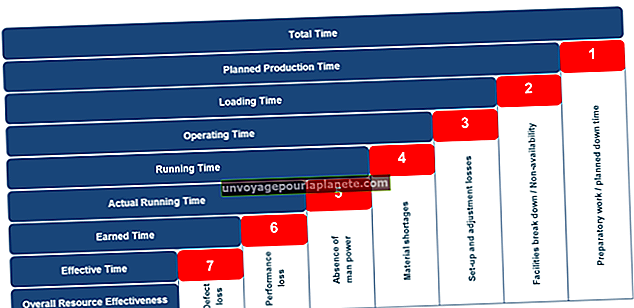আমার লেজার প্রিন্টার মুদ্রণ করবে না এবং বলে যে ব্যবহারকারীর হস্তক্ষেপ প্রয়োজন
"ব্যবহারকারীর হস্তক্ষেপ প্রয়োজনীয়" বার্তাটি একটি ত্রুটি যা উত্পাদনশীলতা হ্রাস এড়াতে তাত্ক্ষণিক মনোযোগ প্রয়োজন, কারণ এটি আপনার লেজার প্রিন্টার থেকে কোনও আউটপুট থামিয়ে দেয়। এইচপি লেজার প্রিন্টারগুলির পাশাপাশি অন্যান্য লেজার প্রিন্টার ব্র্যান্ডগুলিতে ত্রুটি বার্তাটি সাধারণ। "ব্যবহারকারীর হস্তক্ষেপ প্রয়োজনীয়" বার্তাটিতে সমস্যার বিবরণ এবং / বা কীভাবে বার্তা সাফ করবেন তা অন্তর্ভুক্ত রয়েছে।
বার্তা প্রদর্শন
"ব্যবহারকারীর হস্তক্ষেপ প্রয়োজনীয়" বার্তাটি আপনার প্রিন্টারের সামনের বা শীর্ষ প্যানেল প্রদর্শনে প্রদর্শিত হবে। ত্রুটি বার্তাটিও কখনও কখনও ত্রুটি বার্তা ডায়ালগ বাক্সের মধ্যে আপনার কম্পিউটারের স্ক্রিনে উপস্থিত হয়। ত্রুটি বার্তার নীচে, আপনি সমস্যার সমাধানের জন্য পদক্ষেপগুলি খুঁজে পাবেন, যেমন একটি নির্দিষ্ট টোনার কার্টিজ পরিবর্তন করা, লোড পেপার, নির্দিষ্ট উপাদান বা অন্য বার্তার মধ্যে একটি জ্যাম সাফ করুন।
বার্তাটি সমাধান করা
ত্রুটি বার্তাটি সমাধান করতে, এর নীচের পদক্ষেপগুলি অনুসরণ করুন। আপনার লেজার প্রিন্টার ত্রুটি বার্তা সাফ করবে এবং মুদ্রণ পুনরায় শুরু করবে। পদক্ষেপগুলি শেষ করার পরে যদি ত্রুটি বার্তা প্রদর্শনীতে উপস্থিত থাকে তবে আপনার প্রিন্টারটি বন্ধ করুন, 30 সেকেন্ড অপেক্ষা করুন এবং তারপরে আপনার প্রিন্টারে শক্তি প্রয়োগ করুন।
মুদ্রণ কাজটি পুনরায় চালু করা হচ্ছে
আপনার লেজার প্রিন্টারটি পুনরায় চালু করার পরে, বার্তাটি প্রদর্শিত হওয়ার পরে আপনাকে অবশ্যই মুদ্রণ কাজটি পুনঃসূচনা করতে হবে। "স্টার্ট" এবং "ডিভাইস এবং মুদ্রকগুলি" ক্লিক করুন। আপনার প্রিন্টারের আইকনটিতে ক্লিক করুন, এটির নীচে আপনার লেজার প্রিন্টারের নাম রয়েছে। স্ক্রিনের শীর্ষে উইন্ডোজ সরঞ্জামদণ্ডে "কী ছাপছে তা দেখুন" ক্লিক করুন। ড্রপ-ডাউন তালিকা থেকে আপনার মুদ্রকের নামটি ক্লিক করুন। প্রিন্টারের কাজের তালিকা খোলে। আপনি পুনঃসূচনা করতে চান এমন মুদ্রণ কাজের নামটিতে ডান ক্লিক করুন এবং "পুনঃসূচনা করুন" এ ক্লিক করুন। কাজটি একটি স্বল্প বিরতির পরে মুদ্রণ শুরু হবে।
নিখুঁত মুদ্রণ কাজ
কখনও কখনও আপনার মুদ্রকটি পুনরায় চালু করার পরে, শেষ মুদ্রণ কাজটি মুদ্রকের কাজের তালিকা থেকে সরিয়ে ফেলা হয়। মুদ্রণ কাজটি যদি আপনার মুদ্রকের কাজের তালিকায় উপস্থিত না থাকে তবে আপনাকে অবশ্যই সেই অ্যাপ্লিকেশনটিতে নেভিগেট করতে হবে যা আপনি মূলত মুদ্রণ কাজটি প্রেরণ করেছিলেন এবং এটি পুনরায় মুদ্রণ করবেন। মুদ্রণ কাজটি পুনরায় জমা দিতে "ফাইল," "মুদ্রণ" এবং "ঠিক আছে" বা "মুদ্রণ" এ ক্লিক করুন।